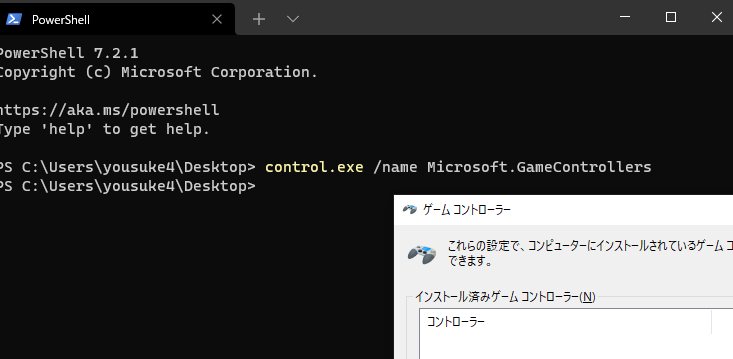PowerShell | ゲームコントローラーを開くコマンド「joy」
Windows PowerShellでコントロールパネルのゲームコントローラーを開くコマンド「joy」の使い方を紹介しています。
ゲームコントローラーはWindowsが認識しているゲームパッドなどを確認、設定が可能なツールです。
環境
Windows10 Pro 20H2
PowerShell 7.1.3
コマンドでゲームコントローラーを開く
コマンド「joy」はPowerShellで「ゲームコントローラー設定」を開きます。
PowerShellの起動後「joy」と入力して実行します。
joy.cplまた、ゲームコントローラーは以下のコントロールパネル関連を開くコマンドからも起動可能です。
joy.cpl
control joy.cpl
control.exe /name Microsoft.GameControllers実行結果は以下のキャプチャ画像の通りゲームコントローラーを起動し、コマンド「joy」はPowerShellでも有効なコマンドと確認しています。